
Satura rādītājs:
- Autors John Day [email protected].
- Public 2024-01-30 10:57.
- Pēdējoreiz modificēts 2025-01-23 14:59.



Vai jums ir vecs Thinkpad un tas ir lēns un darbojas karsti kā manējais?
Šeit ir neliels labojums, ko var izdarīt tikai ar vienu skrūvgriezi un nelielu naudu pusstundas laikā.
Šajā rokasgrāmatā ir parādīts, kā izjaukt IBM (Lenovo) Thinkpad T60 (P)/61 un nomainīt siltuma spilventiņus un savienojumu.
Jums vienmēr jāsāk ar akumulatora izslēgšanu un izņemšanu!
1. darbība: sāciet demontāžu




Nolieciet dvieli vai paklājiņu, lai pasargātu vāku no skrāpējumiem, un pēc tam noņemiet marķētās skrūves.
Viņiem visiem ir neliels attēls sānos, izņemot augšējo labo pusi pie ekrāna eņģes.
2. solis: plaukstu balsts




Paceliet plaukstas balstu uz augšu, tam vajadzētu brīvi pārvietoties un uzmanīgi atvienojiet plakano kabeli, paceļot uzgali.
Novietojiet plaukstas balstu malā, tagad ir īstais laiks, lai notīrītu plaukstas balstu no visām vecajām uzlīmēm, ja vēlaties.
Es notīrīju raktuves ar izopropilspirtu (IPA), un tas izskatās kā jauns.
3. darbība: (pēc izvēles) Ram jaunināšana


Ja vēlaties, tagad ir viegli piekļūt aunu slotiem.
Tie izceļas, izstumjot metāla izciļņus uz āru, tad cilindra modulis vienkārši pagriežas uz augšu. Lai ievietotu, vienkārši iebīdiet tos kontaktligzdā leņķī, pēc tam nospiediet uz leju, līdz metāla cilpas nofiksējas vietā.
Manā Thinkpad ir instalēts maksimums 2x2 GB, T60 ir maksimālais, ja 3 GB, ko atļauj BIOS. T61 modelis var izmantot vairāk RAM ar modificētu BIOS.
4. darbība. Tastatūras noņemšana




Tastatūrai vajadzētu brīvi pacelties uz augšu no peles pogām un pēc tam slīdēt ārā pret jums.
Ievērojiet trauslo plakano kabeli, uzmanīgi paceliet uz augšu. Es velku tieši pie kabeļa.
Tagad ir īstais laiks rūpīgi notīrīt tastatūru no gadiem ilgi notraipītajiem netīrumiem, es to iztīrīju ar saspiestu gaisu un zobu suku, pēc tam attaukoju ar IPA un noliku nožūt.
5. darbība: dzesētāja noņemšana



Noņemiet apļveida skrūves un atcerieties, no kurienes tās nāca.
Paceliet metāla kronšteinu un droši novietojiet malā.
Paceliet korpusa sānu uz augšu, kā parādīts attēlā, pēc tam paceliet radiatoru un bīdiet uz sevi, visam komplektam vajadzētu iznākt vienā gabalā.
Notīriet putekļus klēpjdatora ventilatora un korpusa iekšpusē, es izmantoju saspiestu gaisu.
Ja jums ir ventilatora nomaiņa, tas arī ir ieteicams, neaizmirstiet ventilatora kabeli!
6. solis: tīrīšanas laiks




Papīra dvieļi un IPA atbrīvo no vecā termiskā gunk no CPU.
7. solis: (pēc izvēles) termiskā paliktņa nomaiņa un vara starplikas



Uz vara radiatora ir 2 termo spilventiņi, viens ir paredzēts videokartei, bet otrs - mātesplates mikroshēmojumam.
Jūs varat nomainīt abus paliktņus pret jauniem, es nomainīju mātesplates mikroshēmojumu ar jaunu 1 mm biezu Arctic dzesēšanas spilventiņu gabalu, sagrieztu pēc izmēra.
Pirms atkārtotas uzklāšanas vēlreiz notīriet ar IPA.
Vēl viens solis, ko es mēģināju, ir videokartes termiskā paliktņa nomaiņa ar vara starpliku (12x12x0,8 mm). Vara ir labāks siltumvadītājs nekā siltuma spilventiņi.
Cpu un gpu (rīsu graudu izmērs) uzklāju jaunu termopasta (Arctic MX4), pēc tam uz gpu termopastas uzklāju vara šķembu un virs vara plāksnītes uzklāju vēl vienu termopasta graudu izmēru.
8. solis: atkārtota montāža



Iebīdiet radiatora bloku atpakaļ ekrāna eņģes stūrī un pagrieziet uz leju, izdariet spiedienu un cieši pieskrūvējiet vietā.
Lai to pareizi ieskrūvētu, pievelciet skrūves krustotā veidā.
Novietojiet tastatūru atpakaļ, pavirzot to uz ekrāna pusi, tai jābūt pilnībā izlīdzinātai un nekur nedrīkst būt atstarpe starp paneļiem, tas pats attiecas uz plaukstas balstu. Neaizmirstiet kabeļus, stingri piespiediet to! Tas var aizņemt dažus mēģinājumus, tam visam vajadzētu nofiksēties savās vietās, pēc tam aizveriet ekrāna vāku un vēlreiz pārbaudiet, vai klēpjdatorā nav spraugu.
Pieskrūvējiet visu atpakaļ vietā, un tam vajadzētu būt.
Ieteicams:
Lenovo IdeaPad klēpjdatora, kas netiks uzlādēts, labošana: 3 soļi

Lenovo IdeaPad klēpjdatora, kas netiks uzlādēts, labošana: dažreiz lādētāji iesūcas. Tomēr dažreiz tas nav lādētājs. Bet tagad ir pienācis laiks iemācīties veikt operāciju klēpjdatorā, lai to salabotu !!! Jums būs nepieciešams: Phillips skrūvgriezis ar 5 mm diametra barošanas ligzdu - Amazon meklējiet (jūsu modelis)
Termiskā ventilatora ātruma regulators: 4 soļi

Termiskā ventilatora ātruma regulators: HiToday, ja Dievs vēlas, es parādīšu video, kurā ir izskaidrota svarīga ķēde, lai kontrolētu datora ventilatora vai jebkura ventilatora rotācijas ātrumu, izmantojot nepārtrauktu strāvu, izmantojot LM7812 lineāro sprieguma regulatoru, ar BD139 tranzistors
Televizora tālvadības pogu labošana: 5 soļi

Televizora tālvadības pogu labošana: noteiktas televizora tālvadības pults pogas laika gaitā var nolietot. Manā gadījumā tās bija pogas uz augšu un uz leju. Kontakti pogas apakšā, iespējams, ir nolietojušies. Šādi es savējo laboju
Ledusskapja/saldētavas labošana un jaunināšana (Bosch KSV29630): 5 soļi
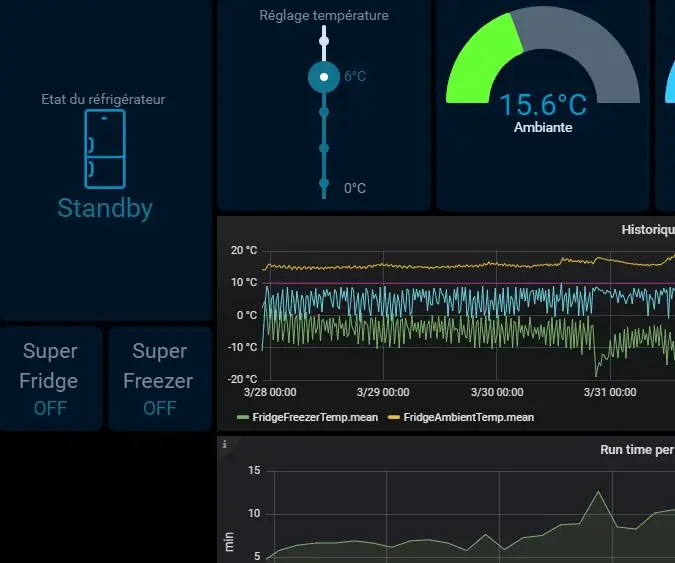
Ledusskapja/saldētavas labošana un jaunināšana (Bosch KSV29630): Remonts & Jaunināt, nevis aizstāt & Simptomi: kad ledusskapis mēģina ieslēgt kompresoru, dažreiz tas darbojas, dažreiz tas neizdodas, mirgo zaļā temperatūras indikators. Iespējams, izdosies ieslēgt kompresoru, bet pēc
Solidworks: Statiskā termiskā simulācija: 4 soļi

Solidworks: statiskā termiskā simulācija: šī pamācība parāda, kā Solidworks veikt vienkāršu statisko termisko analīzi
